Comment faire une capture d'écran sur un téléphone Apple
Comment prendre des captures d'écran sur les téléphones mobiles Apple a toujours été une préoccupation pour les utilisateurs. En tant qu'éditeur PHP Youzi, je vais vous présenter en détail comment prendre rapidement et facilement des captures d'écran sur votre téléphone Apple. En quelques étapes simples, vous pouvez facilement prendre des captures d'écran et apprendre davantage de techniques pour rendre vos captures d'écran meilleures et plus efficaces. Découvrons-le ensemble !
Comment prendre des captures d'écran sur les téléphones Apple
Réponse : Appuyez simultanément sur les boutons d'augmentation du volume et de verrouillage de l'écran, captures d'écran Siri et captures d'écran de la boule flottante
1. La méthode de capture d'écran officielle pour les utilisateurs utilisant de nouveaux téléphones Apple consiste à appuyer sur le volume et à verrouiller les boutons de l'écran ensemble.
2. Le dernier système iOS utilise cette méthode pour prendre rapidement des captures d'écran, puis modifier les captures d'écran.
3. Apple ne prend actuellement pas en charge l'opération de prise de captures d'écran longues, et cela ne peut être effectué que via des programmes tiers.

4. Les utilisateurs qui utilisent de longues captures d'écran ou un logiciel de capture d'écran tiers peuvent les définir dans l'enregistrement du centre de contrôle.
5. Utilisez l'assistant vocal Siri sur votre téléphone pour prendre directement une capture d'écran ou prendre une capture d'écran, ou utilisez la boule flottante tactile auxiliaire du téléphone pour prendre une capture d'écran.
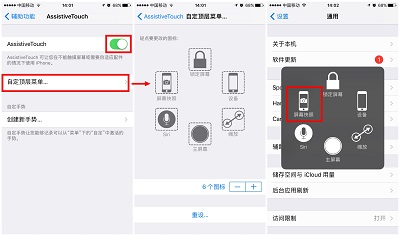
Ce qui précède est le contenu détaillé de. pour plus d'informations, suivez d'autres articles connexes sur le site Web de PHP en chinois!

Outils d'IA chauds

Undresser.AI Undress
Application basée sur l'IA pour créer des photos de nu réalistes

AI Clothes Remover
Outil d'IA en ligne pour supprimer les vêtements des photos.

Undress AI Tool
Images de déshabillage gratuites

Clothoff.io
Dissolvant de vêtements AI

Video Face Swap
Échangez les visages dans n'importe quelle vidéo sans effort grâce à notre outil d'échange de visage AI entièrement gratuit !

Article chaud

Outils chauds

Bloc-notes++7.3.1
Éditeur de code facile à utiliser et gratuit

SublimeText3 version chinoise
Version chinoise, très simple à utiliser

Envoyer Studio 13.0.1
Puissant environnement de développement intégré PHP

Dreamweaver CS6
Outils de développement Web visuel

SublimeText3 version Mac
Logiciel d'édition de code au niveau de Dieu (SublimeText3)

Sujets chauds
 1664
1664
 14
14
 1423
1423
 52
52
 1321
1321
 25
25
 1269
1269
 29
29
 1249
1249
 24
24
 Les captures d'écran de l'iPhone ne fonctionnent pas : comment y remédier
May 03, 2024 pm 09:16 PM
Les captures d'écran de l'iPhone ne fonctionnent pas : comment y remédier
May 03, 2024 pm 09:16 PM
La fonction de capture d'écran ne fonctionne pas sur votre iPhone ? Prendre une capture d'écran est très simple car il vous suffit de maintenir enfoncés simultanément le bouton d'augmentation du volume et le bouton d'alimentation pour saisir l'écran de votre téléphone. Cependant, il existe d'autres moyens de capturer des images sur l'appareil. Correctif 1 – Utilisation d’Assistive Touch Prenez une capture d’écran à l’aide de la fonction Assistive Touch. Étape 1 – Accédez aux paramètres de votre téléphone. Étape 2 – Ensuite, appuyez pour ouvrir les paramètres d'accessibilité. Étape 3 – Ouvrez les paramètres Touch. Étape 4 – Ensuite, ouvrez les paramètres Assistive Touch. Étape 5 – Activez Assistive Touch sur votre téléphone. Étape 6 – Ouvrez « Personnaliser le menu supérieur » pour y accéder. Étape 7 – Il ne vous reste plus qu'à lier l'une de ces fonctions à votre capture d'écran. Alors cliquez sur le premier
 Que faire si un écran noir apparaît lors de la prise d'une capture d'écran sur un ordinateur Win10_Comment gérer un écran noir lors de la prise d'une capture d'écran sur un ordinateur Win10
Mar 27, 2024 pm 01:01 PM
Que faire si un écran noir apparaît lors de la prise d'une capture d'écran sur un ordinateur Win10_Comment gérer un écran noir lors de la prise d'une capture d'écran sur un ordinateur Win10
Mar 27, 2024 pm 01:01 PM
1. Appuyez sur la touche Win + R, entrez regedit et cliquez sur OK. 2. Dans la fenêtre de l'éditeur de registre ouverte, développez : HKEY_LOCAL_MACHINESYSTEMCurrentControlSetControlGraphicsDriversDCI, sélectionnez Timeout à droite et double-cliquez. 3. Remplacez ensuite 7 dans [Données numériques] par 0 et confirmez pour quitter.
 Comment utiliser les touches de raccourci pour prendre des captures d'écran dans Win8 ?
Mar 28, 2024 am 08:33 AM
Comment utiliser les touches de raccourci pour prendre des captures d'écran dans Win8 ?
Mar 28, 2024 am 08:33 AM
Comment utiliser les touches de raccourci pour prendre des captures d’écran dans Win8 ? Dans notre utilisation quotidienne des ordinateurs, nous avons souvent besoin de prendre des captures d’écran du contenu à l’écran. Pour les utilisateurs du système Windows 8, prendre des captures d'écran via les touches de raccourci est une méthode de fonctionnement pratique et efficace. Dans cet article, nous présenterons plusieurs touches de raccourci couramment utilisées pour prendre des captures d'écran dans le système Windows 8 afin de vous aider à prendre des captures d'écran plus rapidement. La première méthode consiste à utiliser la combinaison de touches "Touche Win + Touche PrintScreen" pour effectuer
 Comment désactiver le tremblement pour sauter sur un téléphone mobile Apple
Apr 02, 2024 am 08:23 AM
Comment désactiver le tremblement pour sauter sur un téléphone mobile Apple
Apr 02, 2024 am 08:23 AM
Apple va interdire les publicités sautées « Shake », ce qui a suscité des éloges. Comment les utilisateurs peuvent-ils les désactiver ? Comment puis-je désactiver les publicités « Shake » ? Entrez Paramètres-Confidentialité-Autres paramètres de confidentialité-Activer les rappels automatiques de saut d'application. Les utilisateurs utilisant actuellement Honor, Huawei et Xiaomi ThePaper peuvent se référer à la méthode ci-dessus. 2. Fermez dans l'application : dans l'application qui accède à la publicité, recherchez Paramètres-Paramètres de confidentialité-Paramètres de publicité-Allumez et secouez pour effectuer les opérations associées. Verrouillage d'application nouvellement ajouté : Paramètres [Apple] - Temps d'écran - Limites de l'application - Ajouter une limite - Définir l'heure - Ajouter Paramètres [Android] - Autorisations et confidentialité - Confidentialité - Verrouillage de l'application.
 Étapes simples pour copier et coller sur iPhone
Mar 26, 2024 pm 07:00 PM
Étapes simples pour copier et coller sur iPhone
Mar 26, 2024 pm 07:00 PM
1. Tout d'abord, nous appuyons et maintenons le texte à copier. Une fois qu'une barre verticale apparaît sur le texte, tirez sur la barre verticale pour sélectionner le texte à copier. 2. Après la sélection, cliquez sur [Copier]. 3. Ensuite, allez à l'endroit où vous devez coller, cliquez ou appuyez longuement dans la zone de saisie, puis cliquez sur [Coller].
 Étapes pour configurer une liste noire sur un téléphone Apple
Mar 26, 2024 pm 07:00 PM
Étapes pour configurer une liste noire sur un téléphone Apple
Mar 26, 2024 pm 07:00 PM
1. Cliquez sur le bouton de numérotation. 2. Cliquez sur le carnet d'adresses et sélectionnez le contact bloqué. 3. Cliquez pour bloquer ce numéro d'appelant.
 Que faire si vous oubliez le mot de passe de votre identifiant Apple Explication détaillée : Comment réinitialiser le mot de passe sur votre téléphone Apple ?
Mar 29, 2024 am 10:46 AM
Que faire si vous oubliez le mot de passe de votre identifiant Apple Explication détaillée : Comment réinitialiser le mot de passe sur votre téléphone Apple ?
Mar 29, 2024 am 10:46 AM
Que dois-je faire si j'oublie le mot de passe de mon identifiant Apple ? Avec le développement de l'ère de l'information, les gens ont enregistré de nombreux comptes personnels en ligne et le nombre de mots de passe correspondant à chaque compte a également augmenté, ce qui est très facile à confondre. Récemment, un ami a oublié le mot de passe de son identifiant Apple et ne sait pas comment le récupérer. Ci-dessous, Zhao Wenting vous apprendra comment récupérer le mot de passe de votre identifiant Apple. Outils/Matériaux Version du système : iOS15.6 Modèle de marque : iphone11 Méthode/étape : Première méthode : Réinitialiser le mot de passe de l'ID 1. Si votre iPhone peut être utilisé normalement, mais que vous avez oublié le mot de passe de l'appleid connecté, il vous suffit de vous connecter à appleid Cliquez sur [Déconnexion] sur la page de connexion, puis cliquez sur [Mot de passe oublié], entrez le mot de passe de l'écran de verrouillage de l'iPhone pour réinitialiser l'iPhone
 Comment configurer la méthode de saisie du clavier manuscrit sur iPhone Pièce jointe : étapes pour activer le clavier manuscrit sur iPhone
Apr 02, 2024 am 10:37 AM
Comment configurer la méthode de saisie du clavier manuscrit sur iPhone Pièce jointe : étapes pour activer le clavier manuscrit sur iPhone
Apr 02, 2024 am 10:37 AM
La méthode de saisie de l'iPhone a préparé une variété de modes pour tout le monde, tels que la grille à neuf carrés, vingt-six touches et l'écriture manuscrite. Pour certains amis âgés, ils sont plus habitués à utiliser des claviers à écriture manuscrite. Dans ce numéro, Xu Ruilin vous explique comment configurer le clavier manuscrit sur votre iPhone. J'espère que cela pourra vous aider. Introduction aux étapes de configuration de l'écriture manuscrite simplifiée sur iPhone 1. Ouvrez l'interface d'édition des messages et cliquez sur l'icône en forme de terre. 2. Recherchez l'option d'écriture manuscrite simplifiée et activez-la pour l'utiliser. Cet article se termine ici. Quoi qu'il en soit, tant qu'il peut aider tout le monde, cela prouve que cet article est utile. Après avoir lu comment configurer la méthode de saisie au clavier manuscrit sur l'iPhone, "Pièce jointe : étapes pour activer le clavier manuscrit sur l'iPhone". l'iPhone." Vous ne comprenez toujours pas très bien ? Il est recommandé d'en lire un




